
Vienīgā sūdzība, ko varat iesniegt, ir tāda, ka Google šīs funkcijas neizlaida ātrāk.
Google ir atcēlis diezgan ievērojamu savas akciju kameras lietotnes atjauninājumu, piešķirot tai īsto nosaukumu un tajā pašā laikā to atvēris ne-Nexus ierīcēm, kurās Play veikalā darbojas KitKat. Kaut arī interfeiss joprojām nav prātā, tas ir diezgan dramatiski mainījies, salīdzinot ar to, ko jūs pieradāt, ja tikai vakar izmantojāt Nexus 5. Google ir pārveidojis attēlu uzņemšanas saskarni parastajiem kadriem, panorāmām un Photo Spheres, vienlaikus pievienojot arī pavisam jaunu funkciju ar nosaukumu "Lens Blur".
Mēs esam pavadījuši kādu laiku, lai izietu cauri jaunajam interfeisam, un jūs varat izkrāsot mūs par iespaidu ar veiktajām izmaiņām. Lai gan mēs zinām, ka lielākā daļa no jums varēs uzreiz piekļūt lietotnei un izmēģināt to paši, mēs gatavojamies apskatiet visas jaunākās lietotnes Google kamera funkcijas un sniedziet dažus padomus, kā iegūt labākos kadrus iespējams.
Verizon piedāvā Pixel 4a tikai par $ 10 / mo jaunās Neierobežotās līnijās
Izmantojiet kvalitātes iestatījumus!
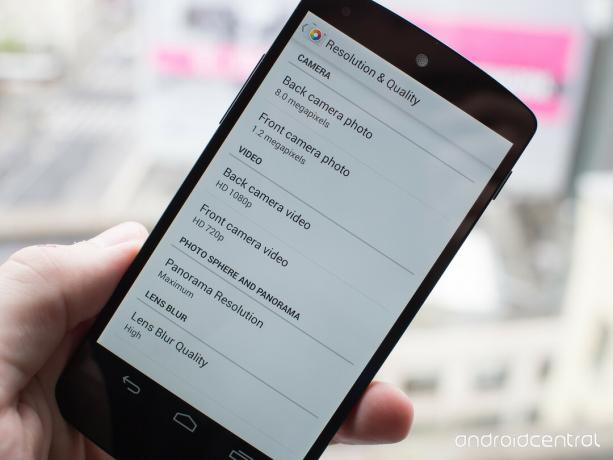
Ja jūs vienkārši instalējat Google kameru un nekad neiegūstat iestatījumu izvēlnē, jūs nezaudēsiet pēc iespējas kvalitatīvākus attēlus. Lai gan es saprotu lēmumu pēc noklusējuma iestatīt iestatījumus “zems” vai “standarts” veiktspējai iemeslu dēļ tie, kas vēlas maksimāli izmantot tālruņa kameru, vēlēsies veikt dažas izmaiņas lietotne.
Lai iegūtu kontroli, velciet no saskarnes kreisās puses, lai parādītu kameras režīmus, un nospiediet taustiņu zobrata ikona augšējā labajā stūrī (ainavā) vai apakšējā labajā stūrī (portrets), lai ievadītu lietotni iestatījumi. Lielākie, kurus vēlaties redzēt, atrodas apakšā: panorāmas izšķirtspēja un objektīva aizmiglojuma kvalitāte. Pieskarieties pirmajam un pārslēdzieties uz “Maksimums”, pieskarieties otrajam un dodieties uz “Augsts”. Jūs pamanīsit panorāmu apstrādes laiku un Lens Blur kadri dramatiski palielinās (tāpat kā 2-3x laikā), taču jūs daudz apbalvosiet ar daudz jaukāku izskatu fotogrāfijas.
Kad esat tur nonācis, pārliecinieties, ka fotoattēlu un video īpašības ir iestatītas tikpat labi, cik vēlaties. Ņemot vērā to, cik daudz mūsdienu tālruņiem ir pieejama krātuve, es neredzu iemeslu iestatīt jūsu fotoattēlu vai video kvalitāti zemākai par maksimālo. Izmantojiet visu izšķirtspēju!
Standarta attēli, HDR un video

Pirmo reizi palaižot Google kameru, vizuālās izmaiņas no Android kameras ir diezgan acīmredzamas. Pirmkārt un galvenokārt, tas, ko jūs redzat, tagad ir tas, ko jūs saņemat, kad runa ir par skatu meklētāju - jūs vairs nesveicināsit ar priekšskatījumu 16: 9 kamerai, kas galu galā uzņems 4: 3 attēlus (urā!). Maza iestatījumu poga skatu meklētāja stūrī tiek paplašināta, pieskaroties, lai dotu jums iespēju ieslēgt režģa līnijas (vēlreiz urā!), Pārslēgt HDR, pārslēgt zibspuldzi un pārslēgties uz priekšējo kameru.
Pārvelkot no ekrāna kreisās malas, tiek parādīti vairāki fotografēšanas režīmi (no augšas uz leju) - Photo Sphere, Panorama, Lens Blur, Camera and Video - katram ir savas krāsainās pogas. Šķiet, ka kamera ļoti ātri pārslēdzas starp režīmiem un ieslēdzas pāreja no parastās uz HDR + mans Nexus 5 šķiet, ka tas ir arī ātrāks. Vienīgais saskarnes trūkums, ko es šeit varu atrast, ir tas, ka, pagriežot tālruni virs 180 grādiem, slēdža poga nemaina pozīcijas kreisajā pusē kreisās puses šāvējiem paredzētā interfeisa pusē un ka vairs nav īpašu baltā balansa vadību (ekspozīcijas vadību tomēr var iespējot iestatījumos> uzlabotie).
Ciktāl tas attiecas uz parastajiem attēliem, HDR + un video, es nevaru teikt, ka salīdzinājumā ar iepriekšējo kameras saskarni fotoattēlu kvalitāte ir dramatiski mainījusies no kadra uz kadru. Kā kāds, kurš regulāri Nexus 5 saglabā HDR + 99 procentus gadījumu varu teikt, ka mani iespaidoja daži no HDR + neuzņemtajiem kadriem, kurus varēju uzņemt, taču tas, protams, būs atkarīgs no tā, kādu ierīci izmantojat. Lielākais, ko pamanīsit fotoattēlu kvalitātē, ir tas, cik labi jūs tagad varat kadrēt un uzņemt kadrus ar ieslēgtām režģa līnijām un lielo uztveršanas pogas laukumu, kuru ir vieglāk trāpīt. Šķiet, ka pieskaršanās fokusam arī palīdz labāk izmērīt attēlus, un es pamanīju, ka tas ļoti palīdzēja ne HDR + kadriem. Apskatiet dažus zemāk redzamos kadrus (HDR + un parasto režīmu sajaukums) no diezgan pelēkas un lietainas dienas.












Un ātrs 1080p video paraugs. Šķiet, ka šeit nekas nav mainījies kvalitātes ziņā, taču jauka interfeisa funkcija maigi atgādina, ka tālruni jāpārvērš ainavas režīmā, lai uzņemtu video, ja tālruni turat portretā.
Labāko Lens Blur kadru uzņemšana

Nokia ir Refocus, Samsung ir Selective Focus, HTC ir Ufocus, Sony ir Defocus un tagad Google iesaistās spēlē With Lens Blur. Tā ir pilnībā programmatūras ģenerēta fona defokusēšanas funkcija, kas rada un mākslīgu sekla lauka dziļuma efektu fotogrāfijām, kas uzņemtas objektīva aizmiglošanas režīmā. Tūlītēja atšķirība ir tāda, ka Google nav priekšrocības pielāgot programmatūru īpaša vai īpaši paredzēta kameras aparatūra, tāpēc lietas ir nedaudz ierobežotas, salīdzinot ar citu ražotāju piedāvājumi.
- Vairāk: Fona aizmiglošana: izpratne par fokusu, defokusu, atkārtotu fokusēšanu un fokusēšanu
Pārvelciet no kameras lietotnes kreisās malas, pārslēdzieties uz Lens Blur un būsit gatavs doties. Lai gan nav precīzi zināms, ko kamera dara fonā, Lens Blur attēla uzņemšanas process ir vienkārši centrējiet objektu kadra vidū, nospiediet slēdža pogu, pēc tam lēnām pārvietojiet tālruni uz augšu un nedaudz virzienā uz objektu. loka.
Kaut arī apmācība un ekrāna ceļvedis parāda funkciju, kas tiek izmantota portreta režīmā, tā faktiski darbojas arī ainavā, un manām acīm nav ievērojamas kvalitātes atšķirības. Šķiet, ka Lens Focus triks ir pārvietoties ārkārtīgi lēni uz augšu pēc tam, kad ir nospiests slēdža taustiņš. Ekrāna ceļvedis norāda, ka jūs pārvietojaties pārāk ātri, ja pēkšņi raustāt tālruni uz augšu, bet, ja jūs varat iet īpaši lēni, tas uzlabos kvalitāti.
Pēc tam, kad esat veiksmīgi uzņēmis Lens Blur fotoattēlu, jums nedaudz jāpagaida renderēšana (pat ilgāk, izmantojot visaugstākās kvalitātes iestatījumus), un tad sākas rediģēšanas jautrība. Pārvelciet pāri tikko uzņemtajam fotoattēlam, pieskarieties tam un nospiediet mazo pogu Lens Blur (starp kopīgošanas un rediģēšanas pogām), lai mainītu efekta piemērošanu jūsu fotoattēlam. Interfeiss ir vienkāršs, bet viegli saprotams. Pārvietojiet slīdni apakšā, lai izvēlētos, cik intensīva ir programmatūras aizmiglošana, un pieskarieties jebkurai attēla vietai, lai mainītu punktu, kas tiks uzskatīts par “fokusā” uz gala attēlu. Kad esat veicis labojumus, nospiediet “Gatavs” un gaidiet, kamēr fotoattēls tiks atkārtoti renderēts galerijā.











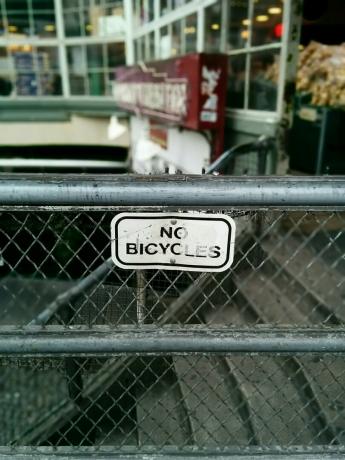
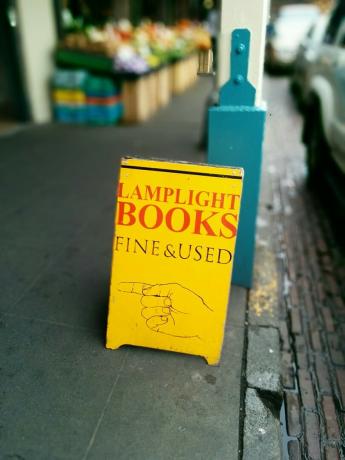




Izmantojot Lens Blur funkciju, ir diezgan viegli iet pāri bortam, un ņemot vērā, ka tas ir pilnīgi programmatūras efekta ierobežojumi tam, ko tā var darīt, izskatoties labi, ir ļoti acīmredzami, kad mēģināt iet pārāk tālu. Esmu atklājis, ka noklusējuma izplūduma apjoms (aptuveni 20 procenti uz slīdņa) patiesībā ir diezgan labs, nodrošinot reālistisku lauka dziļuma efektu, ko tālrunis, iespējams, varētu iegūt. Dodieties jebkurā vietā, kur atrodas slīdņa 50 procentu atzīme, un jūs nokļūstat teritorijā, kur nekas fokusā neizskatīsies pareizi. Tas pats attiecas uz fokusa punkta izvēli - novirzieties pārāk tālu no sākotnējā fokusa punkta, kuru izvēlējāties, uzņemot attēlu, un lietas kļūs skaidras kā dubļi.
Kad iezvanīsit Lens Blur efektu tieši tā, kā vēlaties, un ļausiet tam izkārtoties, jūs varat kopīgot attēlus jebkurā vietā, kur parasti koplietojat standarta attēlu. Šī, iespējams, ir labākā šīs ieviešanas daļa - nav nevienas iedomātas koplietošanas sistēmas vai īpašas lietotnes, lai skatītu attēlus. Sākotnējo fotoattēlu joprojām var rediģēt tālrunī, kur jebkurā laikā varat to mainīt un atkārtoti kopīgot. Rezultāti no manas ekskursijas uz tirgu ir samērā jauki maisiņi, taču mani tas ļoti iespaido kas ir iespējams, ja jūs veltāt laiku kompozīcijai un neaiziet pārāk tālu, izmantojot defokusu efekts.
Panorāmas un sfēriskie panorāmas fotoattēli
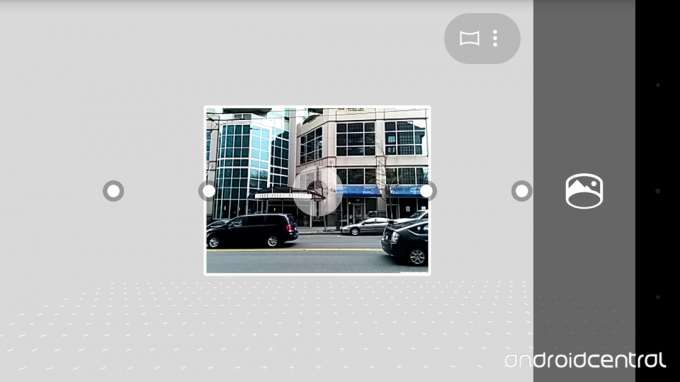
Google kamerā nav dramatiski skarti panorāmas un sfēriskie panorāmas fotoattēli, taču jo īpaši panorāmas ir uzlabotas. Panorāmas tagad iegūst interfeisu, kas ir gandrīz identisks vecajam Photo Sphere izkārtojumam, kas jums ļauj uzņemiet vairākus atsevišķus attēlus - izmantojot punktus kā ceļvežus, lai jūs būtu centrā -, kas pēc tam tiek sašūti kopā. Rezultāti ir krasi labāki nekā vecā "slaucīšanas" metode un darbojas gan portreta, gan ainavas režīmā.

Photo Sphere sfēras būtībā ir vienādas, ar tām pašām neparastajām šuvju kļūdām, kuras galvenokārt ir balstītas par objektu tuvumu jums un jūsu spēju būt ārkārtīgi noturīgai rokai, uzņemot tos. Lielākais ir tas, ka Photo Sphere sfēras tagad ir pieejamas vēl vairākām ierīcēm neatkarīgi no tā neatkarīgi no tā, vai viņi saka "Nexus" aizmugurē. Izmēģiniet savus spēkus Photo Sphere vai divos, un noteikti kopīgojiet tos pakalpojumā Google+ vai uz Google Maps lai cilvēki tos varētu redzēt pilnīgā kvalitātē.

Šie ir labākie bezvadu ausu uzgaļi, kurus varat iegādāties par katru cenu!
Vislabākie bezvadu austiņu korpusi ir ērti, izklausās lieliski, neizmaksā pārāk daudz un viegli ietilpst kabatā.

Viss, kas jums jāzina par PS5: izlaišanas datums, cena un vēl vairāk.
Sony ir oficiāli apstiprinājis, ka strādā pie PlayStation 5. Šeit ir viss, ko mēs par to zinām līdz šim.

Nokia izlaiž divus jaunus budžeta Android One tālruņus zem 200 USD.
Nokia 2.4 un Nokia 3.4 ir jaunākie papildinājumi HMD Global budžeta viedtālruņu klāstā. Tā kā tās abas ir Android One ierīces, tiek garantēts, ka tās saņems divus galvenos OS atjauninājumus un regulārus drošības atjauninājumus līdz trim gadiem.

Labākie portatīvie tūlītējo fotoattēlu printeri Android ierīcēm.
Jūs esat kustībā un veidojat atmiņas savā mobilajā ierīcē. Lai gan digitālais ir lielisks, kāpēc gan neizmēģināt padarīt šīs atmiņas nedaudz paliekošākas ar taustāmu fotoattēlu?
